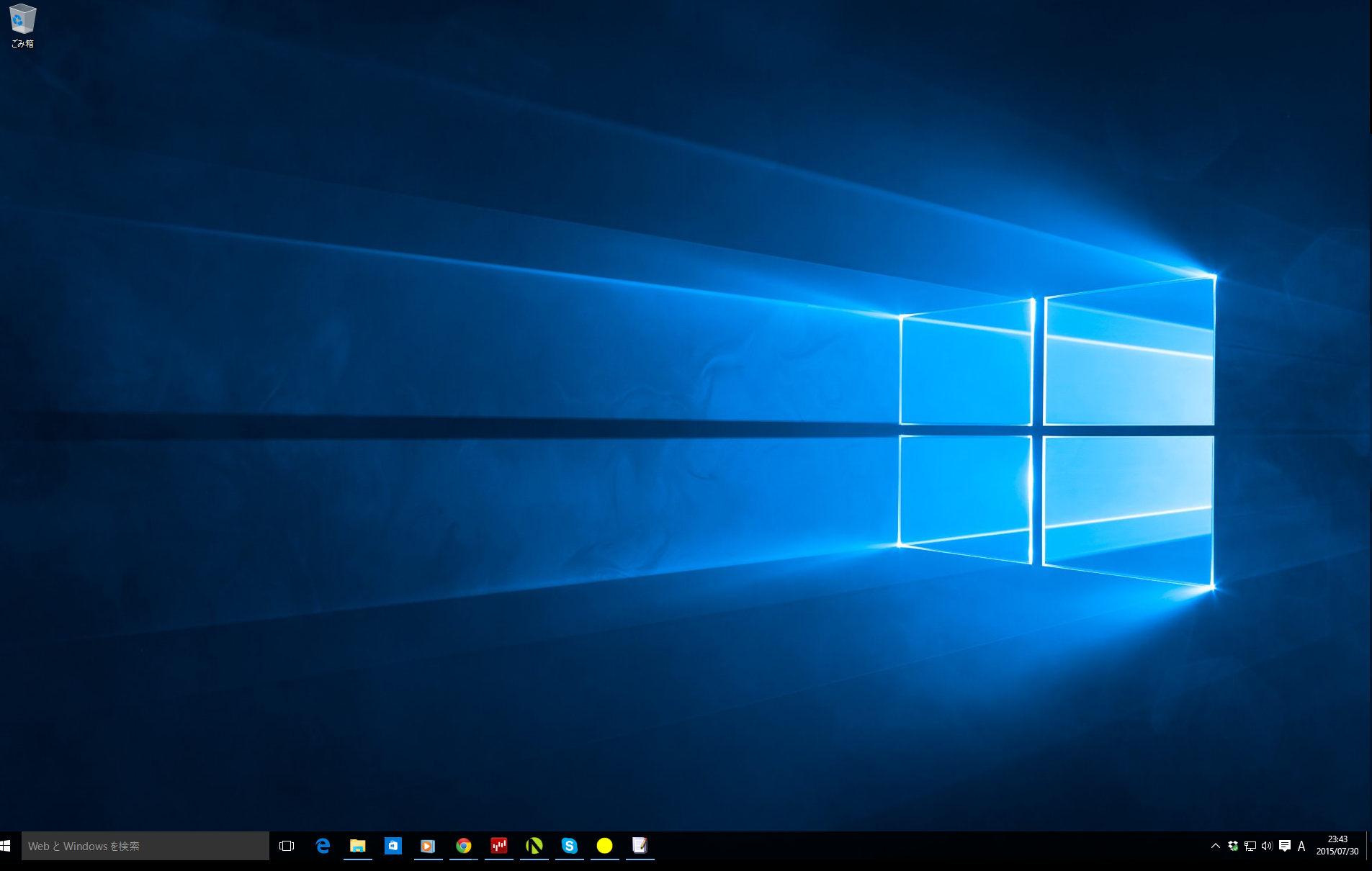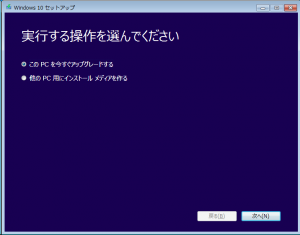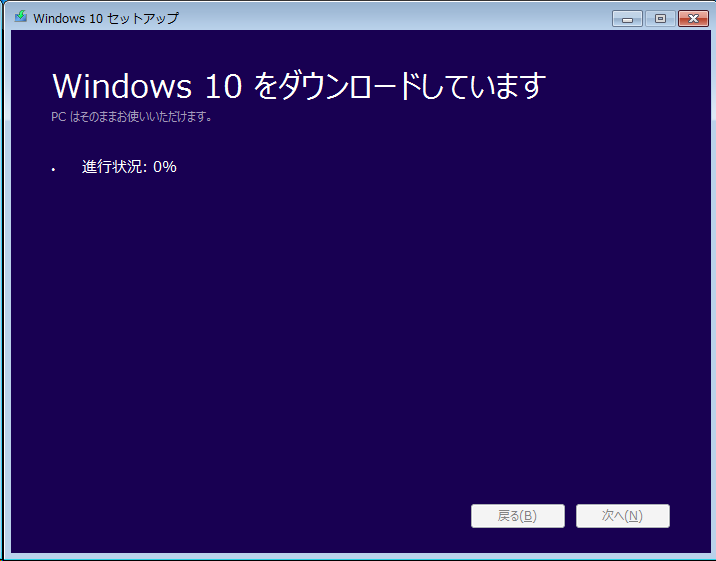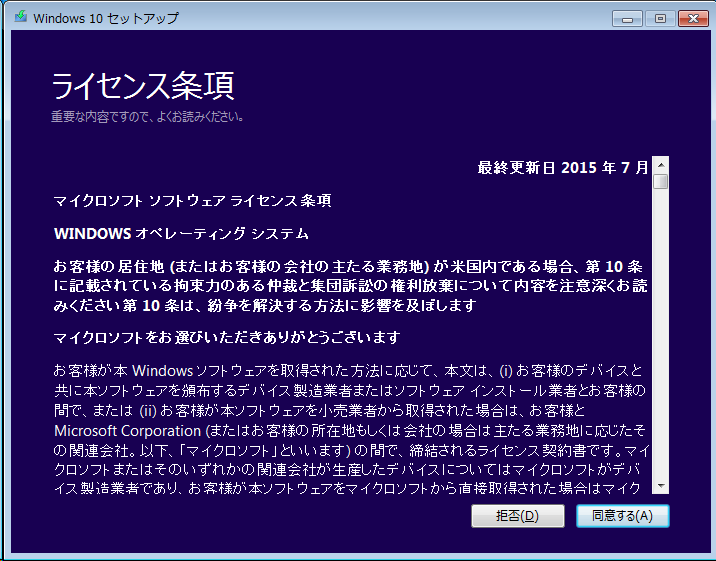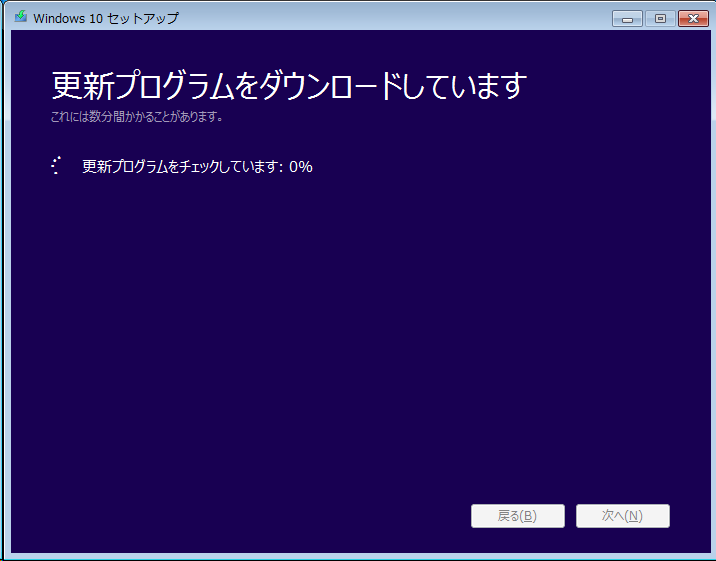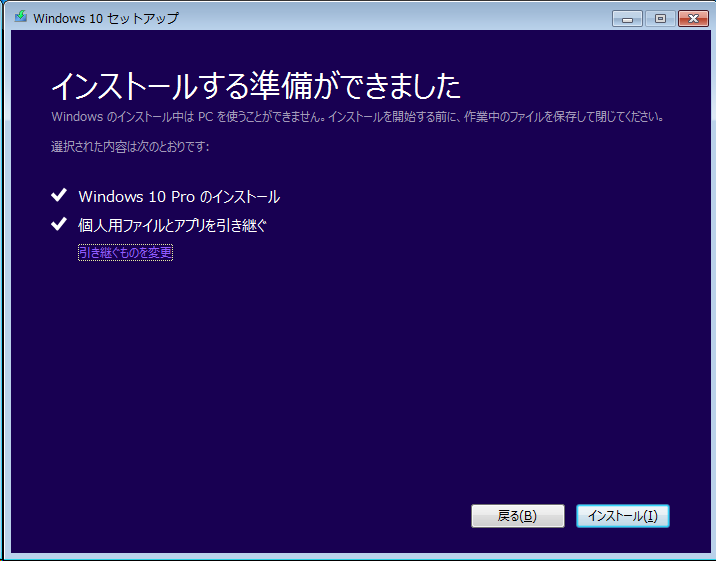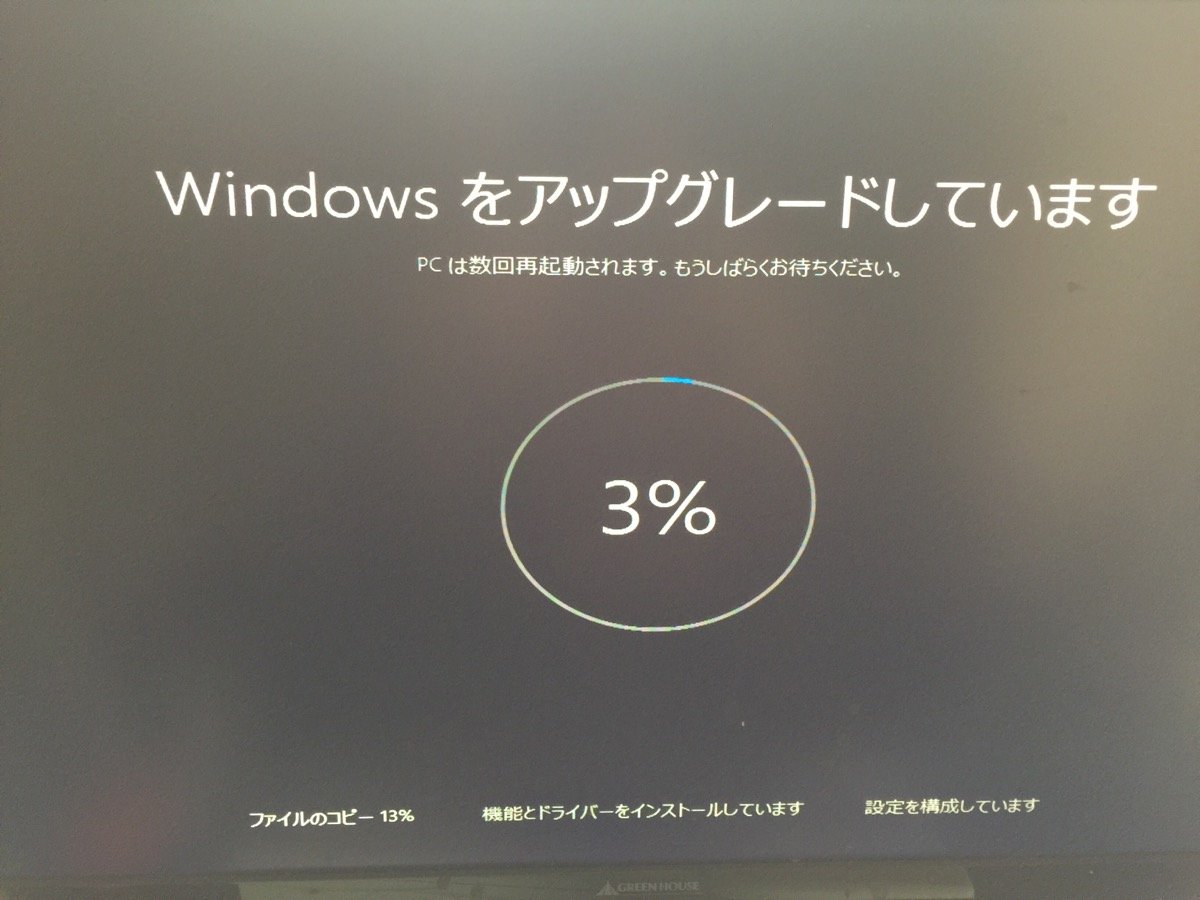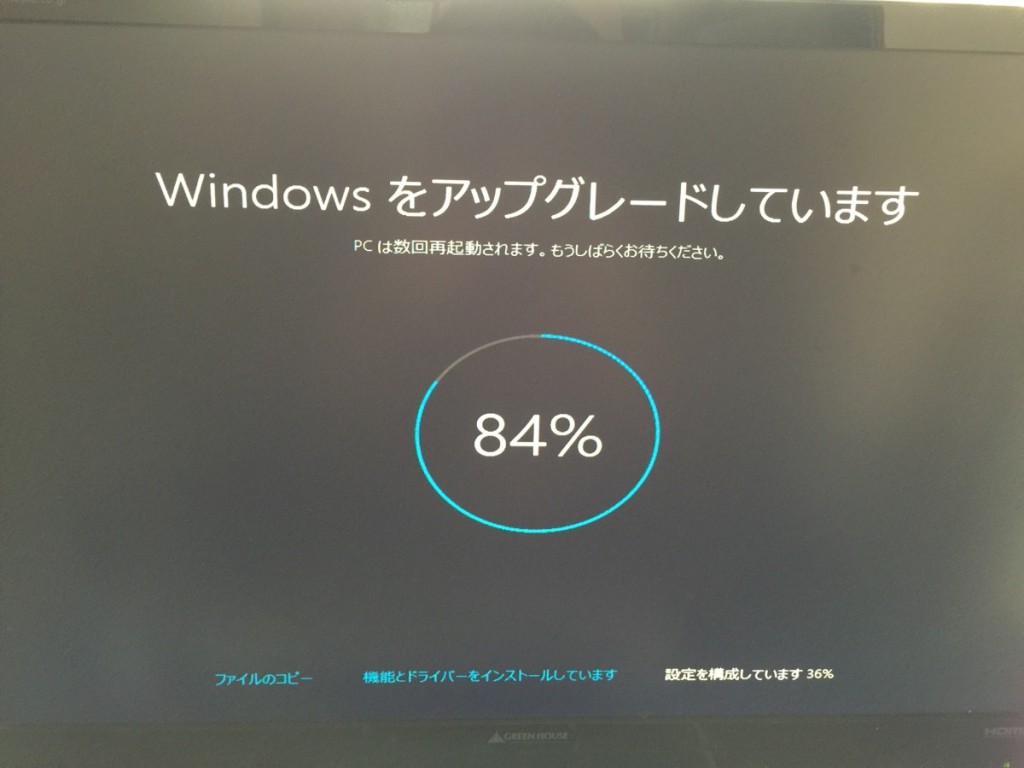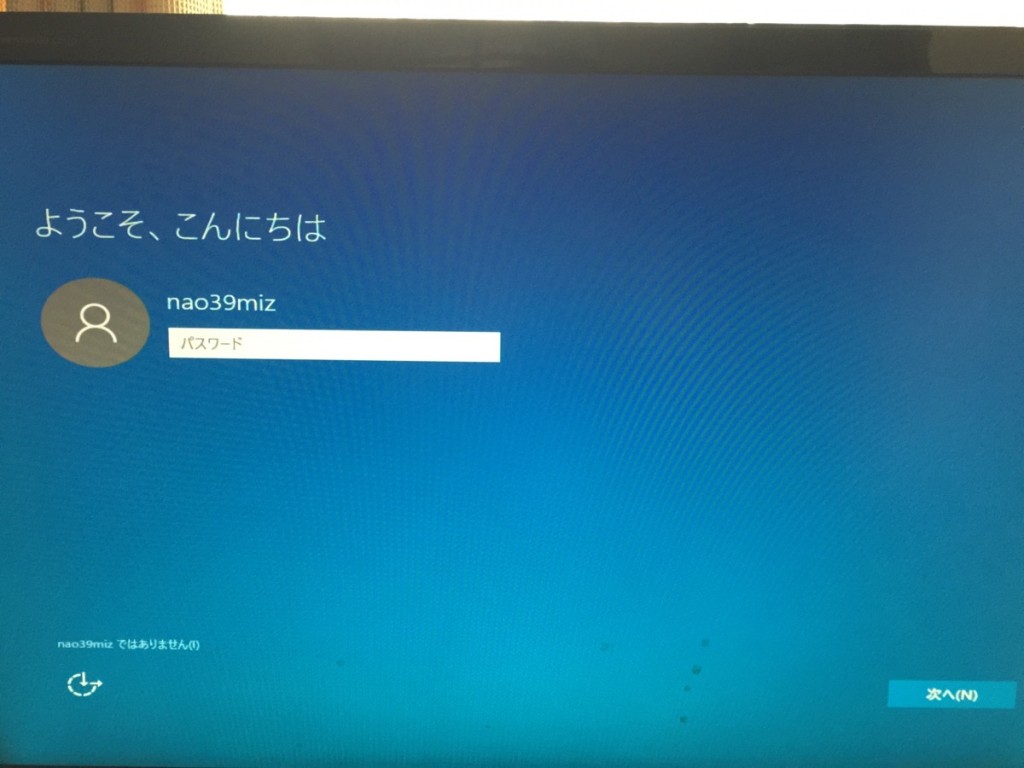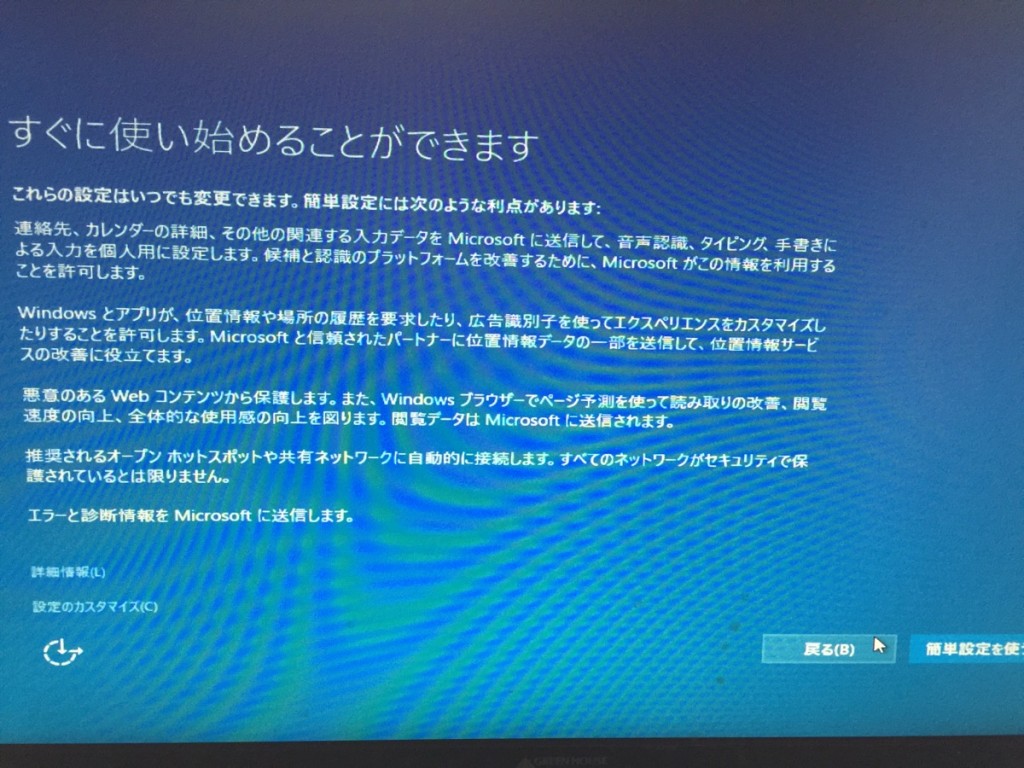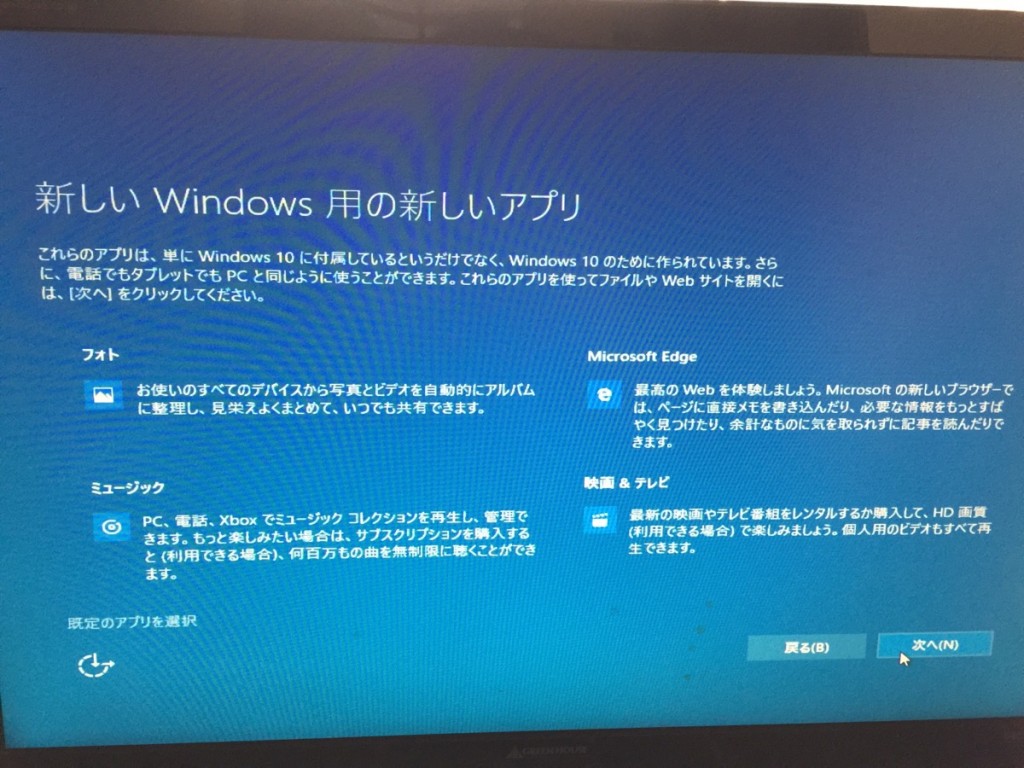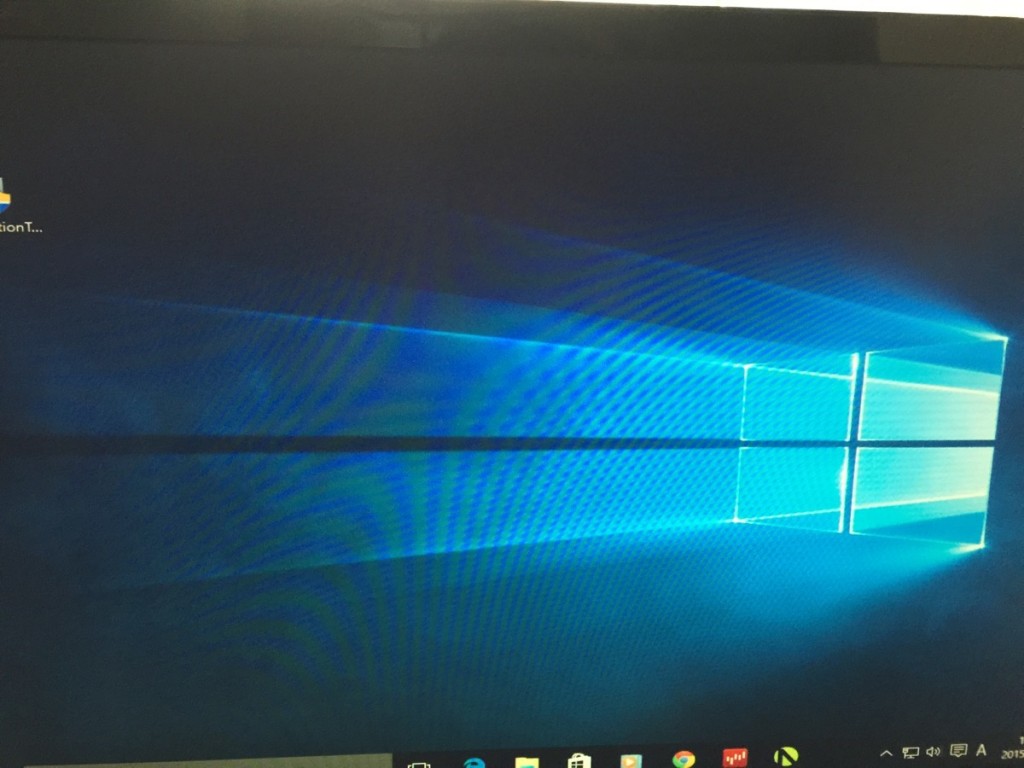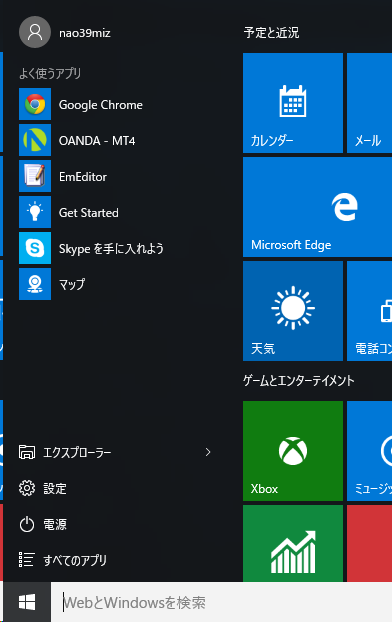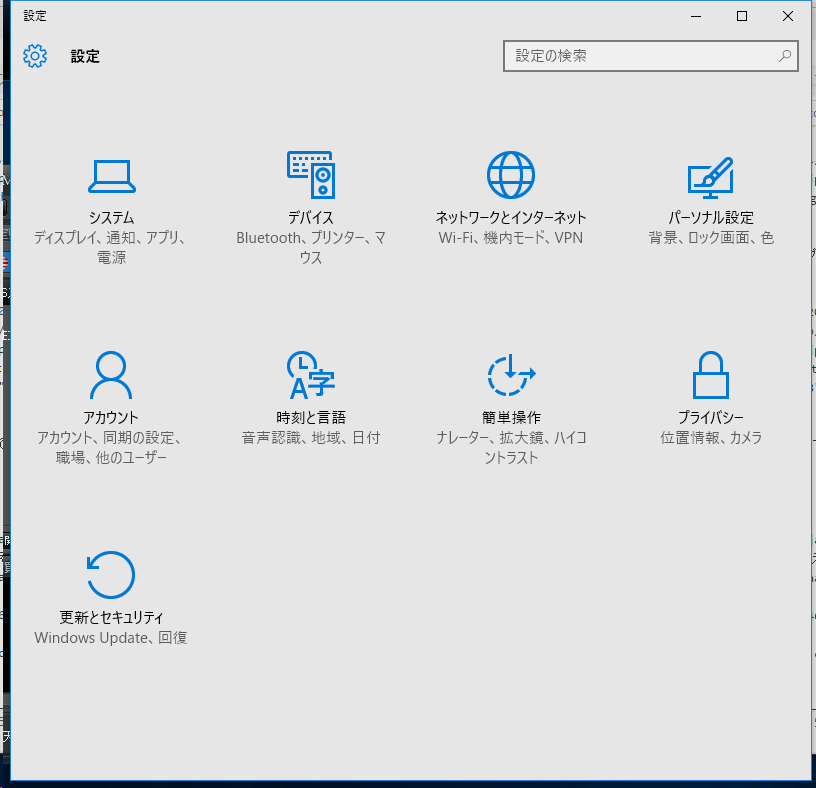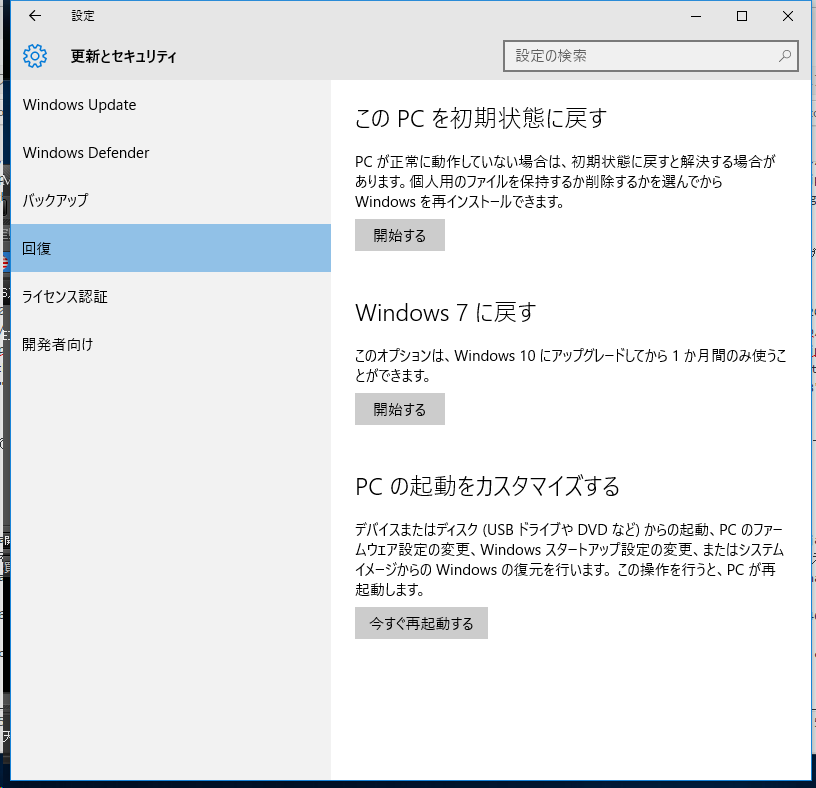無事にWindows10へのアップグレードができました。
提供開始日の29日になっても通知が来ない、WindowsUpdateに失敗するなどありましたが、準備さえできれば実際の作業には悩むところは1つもありませんでした。
アップグレード後も直前の環境に戻せる手段もあるので試しに新しいOSに挑戦してみてはどうでしょうか。
Windows10インストール後も31日間は直前環境に戻せる
Windows10のインストール準備ができるまで紆余曲折ありました。そこさえ乗り越えることができれば、あとは難しいことはありません。
参考:
Windows10提供開始もダウンロードできず
Windows10のアップグレードアプリを手動で入手する方法
なお簡単なのはアップグレードだからで、新規インストールならパーティーションを切ったり地域と時間の設定のようなWindows7と同程度の操作は必要と思います。
Windows10へアップグレードする前準備
使用中のPCをWindows10にアップグレードするか、メディアを作成して後でアップグレードするかを選びます。
今回は「このPCを今すぐアップグレードする」を選びました。新規インストールする場合もメディアを作成しておく必要があるのでしょうか。
Windows10のイメージをダウンロードしていると思われます。
ライセンス条項です。続けるらな「同意する」以外の選択肢はありません。
ネットにつながっているインストール直後が一番無防備です。ここでWindowsUpdateを実行することにはセキュリティ上からも意味がありますね。
これでWindows10をインストールする準備ができました
ここまでがインストールの前段階です。「俺たちの戦いはこれからだ!」
Windows10インストール
ここからはスクリーンショットが取れないのでiPhoneで写真を撮りました。見にくいのは写真を撮るテクニックの不足によるものです。
「インストールする準備ができました」のところで「インストール」をクリックするとアップグレードを開始します。
何度か再起動しながらも84%まできました。あと一歩。
Windows7で作っていたメインユーザーのパスワードを求められました。新規インストールでは、ここでユーザーの作成をするのでしょう。
「簡単設定」をクリックしてさっさと進めます。
「次へ」をクリック。
全自動でPCのセットアップ中。
文字通り「しばらくお待ちください」。もうだいぶ待ってますが。

無事にWindows10のデスクトップが表示されました。これでアップグレード終了です。
お疲れさま!
マルチモニタが認識されない!
いやいや、ぜんぜん「無事」ではありません。3台のモニタがついているにもかかわらず、メインの1つしか使えません。
認識すらしていません。
Windows10にアップグレードしたらマルチモニタが使えなくなった。モニタ1枚じゃ仮想デスクトップがあっても不便。
— nao39miz (@nao39miz) 2015, 7月 30
解決方法はnVidiaからWindows10用のドライバを入手、インストールしました。念のためにクリーンインストールで。
※ PCに搭載されているグラフィックカードのメーカーに合わせたWindows10用ドライバを入手&インストールする必要があります。
32bit版Windows10用 GeForce WHQLドライバ v352.84
64bit版Windows10用 GeForce WHQLドライバ v352.84
無事に3枚のモニタが認識され、マルチモニタ環境が復活しました。
Windows10用のディスプレイドライバをクリーンインストールしたらマルチモニタ復活。アップグレード後も解像度が高いままだから大丈夫だと思ったのが間違いだった。1900x1200用のドライバがOSにあるだけなのね。
— nao39miz (@nao39miz) 2015, 7月 30
これまでは、OSを新しくするとモニタの解像度が1028x768(XGA)とかに戻るので気が付くんですが、今回は何事もなかったように1900x1200(WUXGA)を認識したのでドライバの入れ替えが必要だということを忘れていました。
以前のWindowsに戻したい!
いまのWindowsは「アプリケーションのランチャー」という認識なので、一度環境が整ってしまうと代り映えしません。
ウインドウのタイトルバー部分が少し広がって表示領域が少し狭まったとか、スタートメニューからアプリケーションを選ぶのに多少戸惑うとか、今のところはそのぐらいの違いです。
とはいえあなたの環境では決定的な不都合があるかもしれません。そんなときは問題が解決されるまでアップグレード前のWindowsにダウングレードするのも一つの決断です。
ITmedia PC USERの記事「とりあえず落ち着こう:誤解だらけの「Windows 10」無料アップグレード」に「Windows 10にアップグレードしてから31日間は、アップグレード直前の状況に戻せる」とあります。
スタートメニュから「設定」を選び
「更新とセキュリティ」の中にある
「回復」で直前の状況に復元できます。
ただし記事にあるように、次の操作をした場合には復元できないということなので注意が必要です。
ただし、Windows 10へアップグレード後に「新しいユーザーアカウントを追加する」、「リセットを実行する」、「windows.old(以前のWindows イメージファイル)が破損/削除されている」と復元機能は使用できなくなるので注意して欲しい。
何かのために「問題があれば戻せる」と知っているだけで安心感が違います。
まあ自分の環境では動かないソフトウェアもなかったし、動作が遅くなったという感じもありませんでした。決まったアプリケーションしか動かさないような個人のライトユーザーにとって、Windows10へのアップグレードは大した問題ではないようです。
関連:
動作チェック込みの安心BTOパソコンを注文した
パソコンのCPUはi7にしておけば良かったと初日に後悔した